NotificationX बहुत शक्तिशाली दान मंच के साथ एकीकरण की अनुमति देता है- GiveWP. अब आप अपनी वेबसाइट पर अद्भुत GiveWP दान अलर्ट प्रदर्शित कर सकते हैं जो आपके GiveWP फॉर्म के माध्यम से जुटाए गए हैं मुफ्त का। इस प्रकार, आप अधिक अभियान बना सकते हैं और अपने अभियानों के लिए धन जुटा सकते हैं।
GiveWP को NotificationX से कैसे कॉन्फ़िगर करें: #
शुरू करने से पहले, सुनिश्चित करें कि आपके पास है GiveWP प्लगइन स्थापित और कॉन्फ़िगर किया गया आपकी वेबसाइट पर। आइए प्रदर्शित करने का तरीका जानने के लिए नीचे दिए गए दिशानिर्देश देखें GiveWP दान चेतावनी NotificationX का उपयोग कर:
चरण 1: नई अधिसूचना जोड़ें #
अपने वर्डप्रेस डैशबोर्ड पर जाएं और नेविगेट करें wp-admin -> NotificationX -> NotificationX. फिर ऊपर दाईं ओर, 'नया जोड़ें' पर क्लिक करें। या आप बस साइडबार से 'नया जोड़ें' टैब पर भी जा सकते हैं।

चरण 2: एक स्रोत चुनें #
आपके द्वारा चरण 1 के साथ किए जाने के बाद, आपको इसे पुनर्निर्देशित किया जाएगा 'स्रोत' NotificationX का टैब पृष्ठ। अपने सूचना प्रकार के रूप में 'दान' चुनें और चुनें 'देने' अपने स्रोत के रूप में। फिर, पर क्लिक करें 'आगे' बटन।
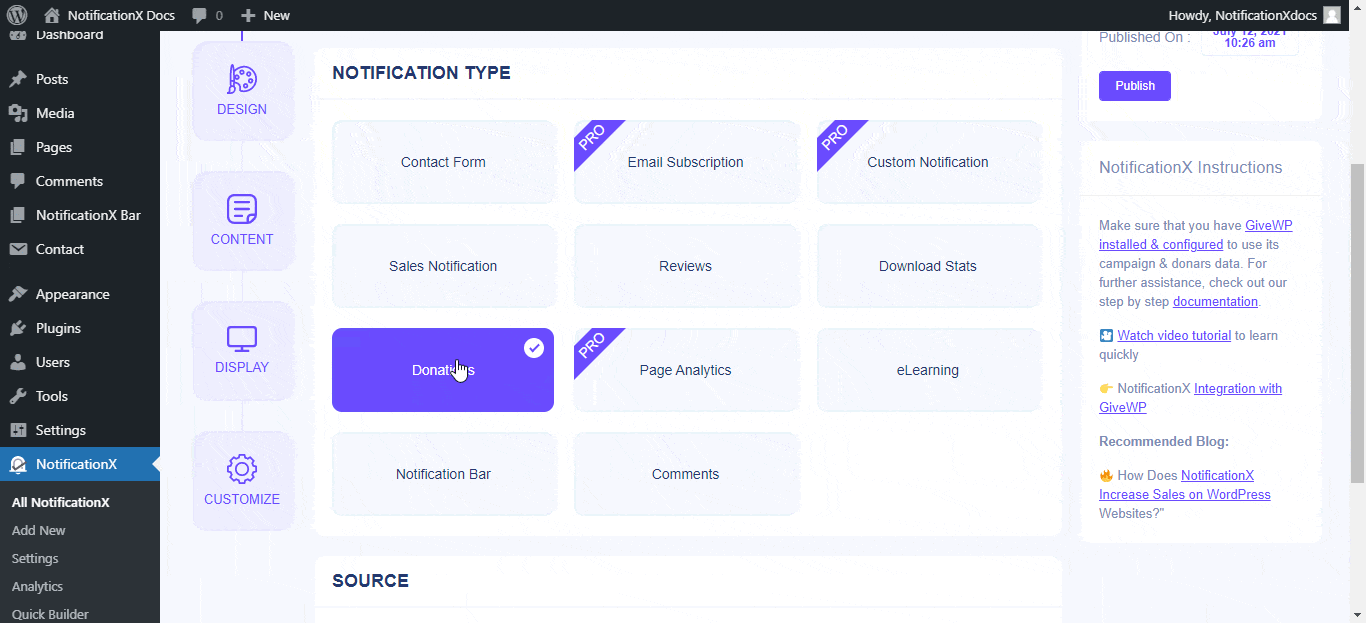
चरण 3: एक डिज़ाइन थीम चुनें #
वहाँ से 'डिज़ाइन' टैब, से 'डिज़ाइन' टैब, आप एक 'चुन सकते हैंविषय' आपके नोटिफिकेशन अलर्ट के लिए - चुनने के लिए 10 अलग-अलग डिज़ाइन हैं। आपकी चुनी हुई थीम का लेआउट होगा गिवडब्ल्यूपी डोनेशन अलर्ट क्या यह आपकी वेबसाइट पर प्रदर्शित होगा।
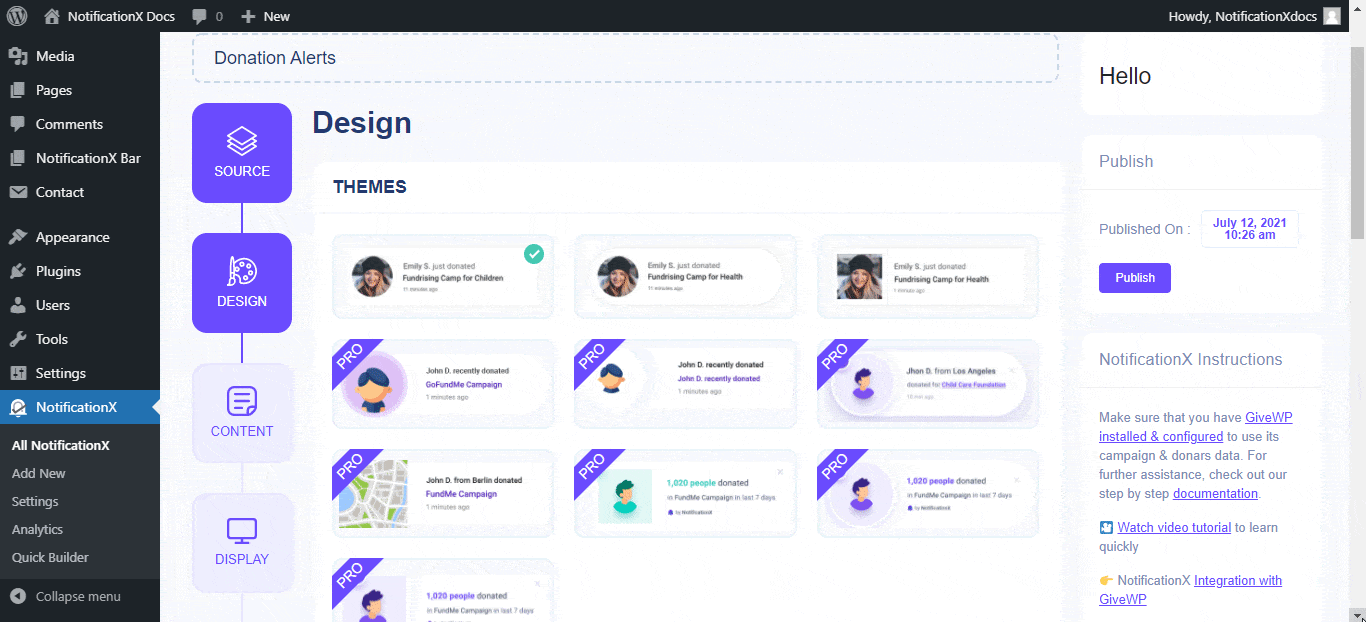
आप ' को सक्षम करके चुनी हुई थीम को अनुकूलित भी कर सकते हैं।उन्नत डिजाइन'। इस खंड से, आप आसानी से अपने डिजाइन, छवि उपस्थिति और टाइपोग्राफी में स्टाइल जोड़ने में सक्षम होंगे। मूल रूप से, GiveWP डोनेशन अलर्ट में तीन पंक्तियाँ होती हैं। से 'टाइपोग्राफी' अनुभाग, आप प्रत्येक पंक्ति के लिए फ़ॉन्ट आकार भी बदल सकते हैं।
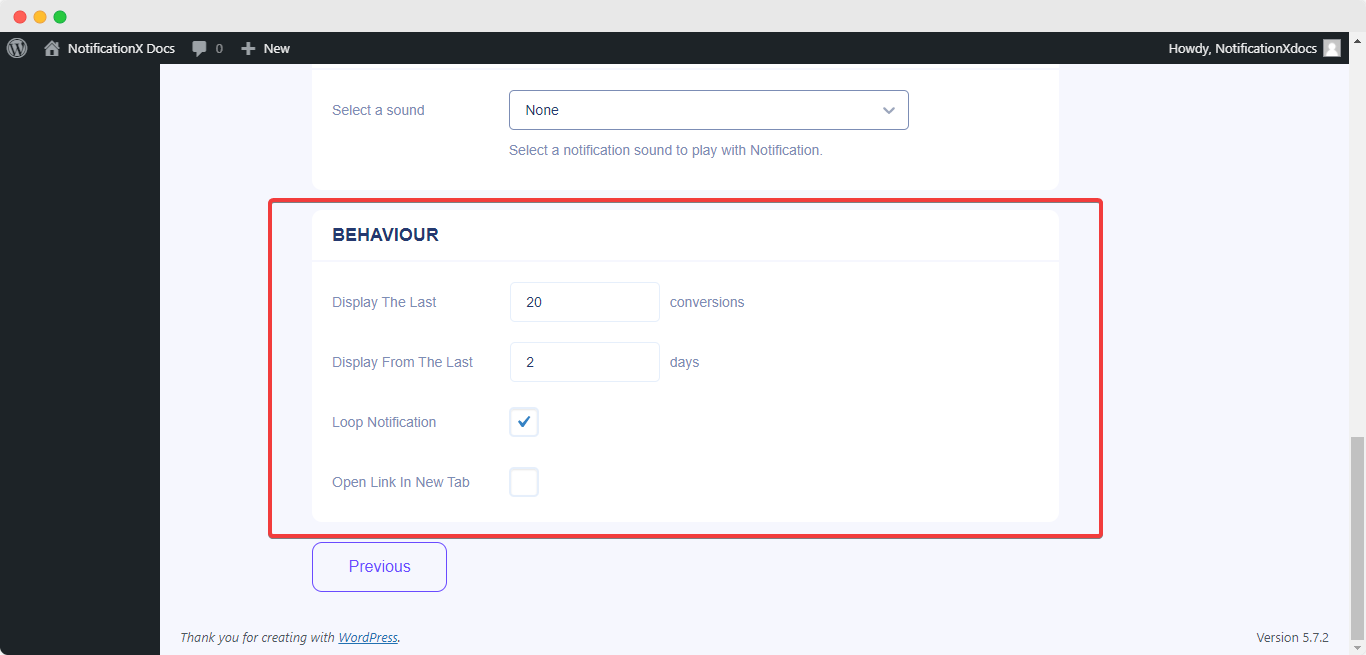
चरण 4: टेम्पलेट सामग्री कॉन्फ़िगर करें #
फिर आप को पुनर्निर्देशित किया जाएगा 'सामग्री' टैब जहाँ से आप अपने 'अधिसूचना टेम्पलेट' को संशोधित कर सकते हैं और अपना पसंदीदा सामग्री पाठ जोड़ सकते हैं। आप आसानी से आगे बढ़ सकते हैं और अपने पसंदीदा चर चुन सकते हैं। ये चर उन उपयोगकर्ताओं के नाम को प्रदर्शित करने में मदद करते हैं जिन्होंने इसके माध्यम से दान किया है GiveWP एक निश्चित दिन पर फार्म। साथ ही चयनित 'GiveWP फ़ॉर्म' के आधार पर आप सूचनाएं ले सकते हैं।
दूसरी ओर, 'उन्नत टेम्प्लेट' आपको संपूर्ण सामग्री को अनुकूलित करने के लिए पूर्ण नियंत्रण प्रदान करता है 'गिवपप डोनेशन अलर्ट' भी। इसके अलावा, आप NotificationX के माध्यम से विभिन्न प्रकार के अभियानों को भी ट्रैक कर सकते हैं। 'UTM नियंत्रण' आपको अपने अधिसूचना पॉपअप में 'अभियान', 'माध्यम' और 'स्रोत' जोड़ने की अनुमति देता है।
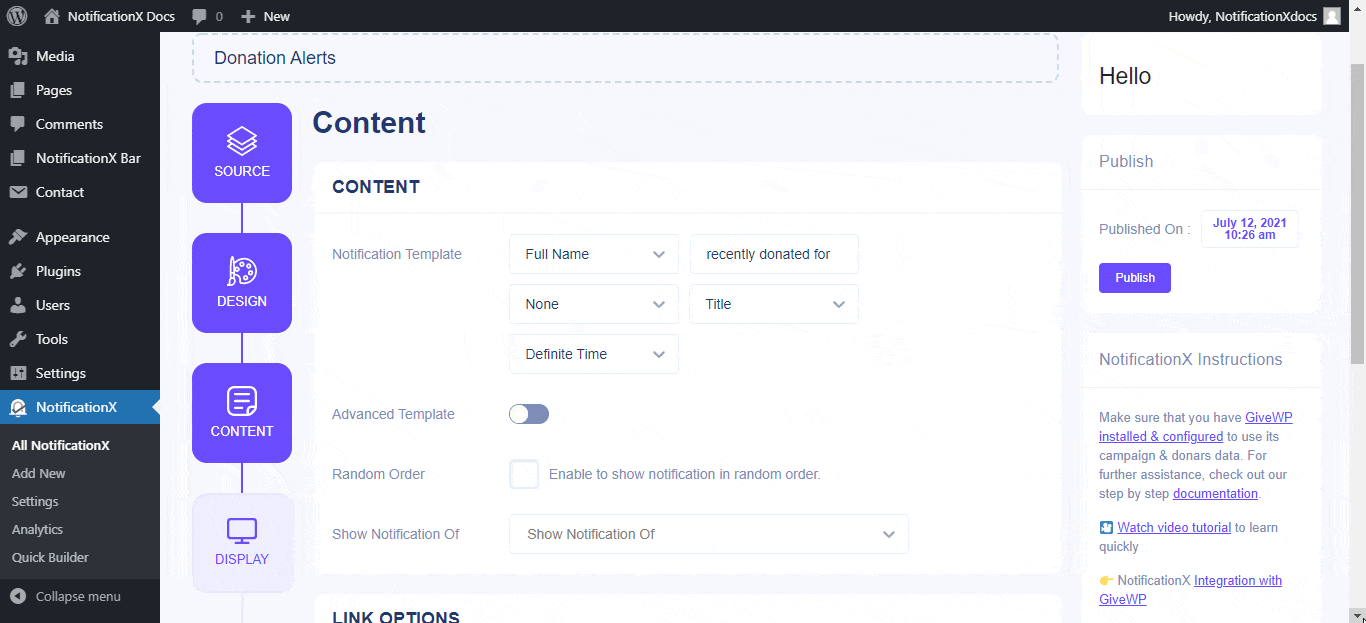
चरण 5: प्रदर्शन विकल्प समायोजित करें #
में 'प्रदर्शन' टैब, दो उपलब्ध अनुभाग हैं: छवि और दृश्यता। वहाँ से 'छवि' अनुभाग, आप डिफ़ॉल्ट छवि या अधिसूचना पॉपअप में एक अवतार प्रदर्शित करने के लिए चेकबॉक्स का उपयोग कर सकते हैं। वहाँ से 'दृश्यता' अनुभाग में, आप उन पृष्ठों को सेट कर सकते हैं जहां आप GiveWP डोनेशन अलर्ट प्रदर्शित करना चाहते हैं। आपके पास कुछ उपयोगकर्ता भूमिकाओं के आधार पर अधिसूचना पॉपअप को प्रतिबंधित करने का विकल्प भी है। पर क्लिक करने के बाद 'आगे' बटन, आप को पुनर्निर्देशित किया जाएगा 'अनुकूलित करें' टैब।
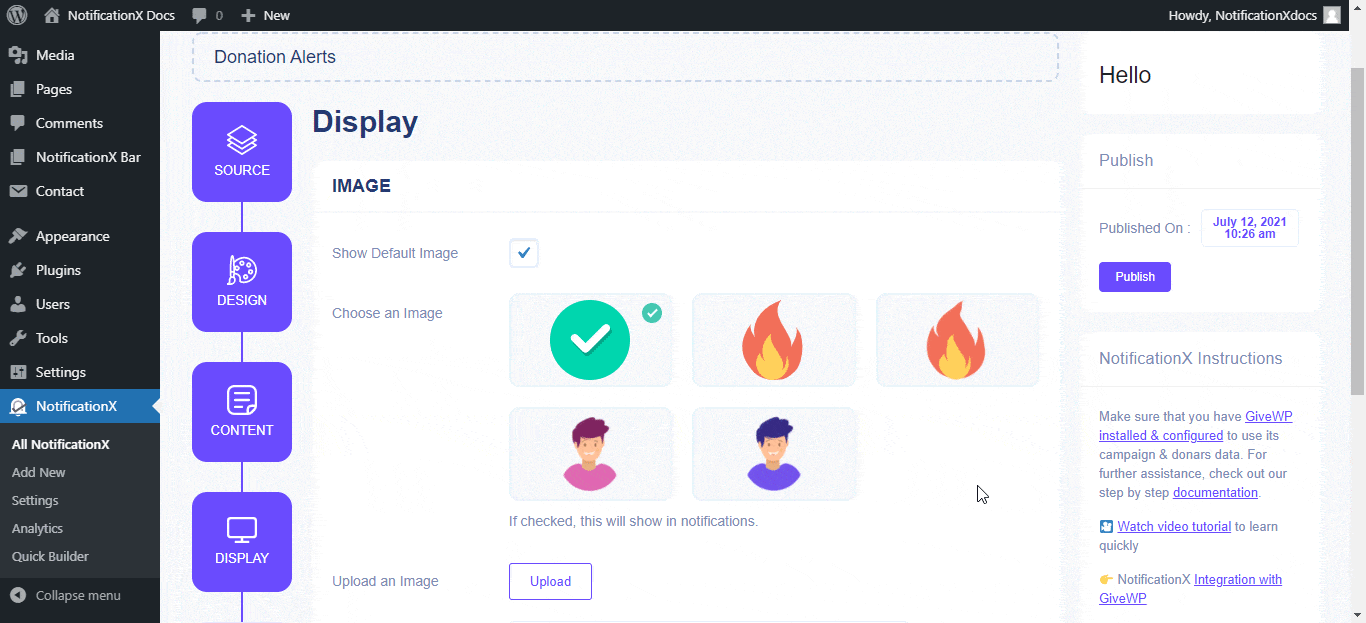
चरण 6: उपस्थिति सेट करें #
के नीचे 'अनुकूलित करें' टैब, आपको चार अलग-अलग खंड दिखाई देंगे: उपस्थिति, समय, व्यवहार और ध्वनि सेटिंग। वहाँ से 'उपस्थिति' अनुभाग में, आप अपनी वेबसाइट के बाईं ओर या नीचे दाईं ओर दिए गए बटन पर गिवडब्ल्यूपी डोनेशन अलर्ट की स्थिति सेट कर सकते हैं। इसके अलावा, आप अपने नोटिफिकेशन पॉपअप के लिए भी अधिकतम-चौड़ाई सेट कर सकते हैं।
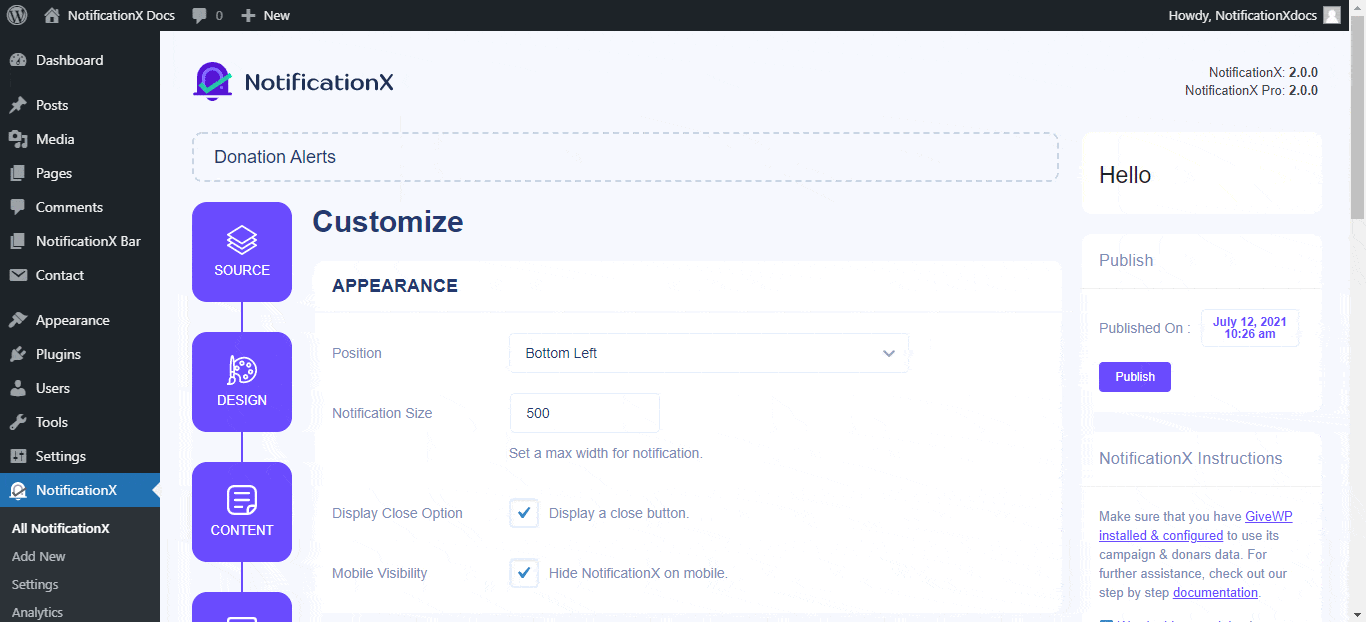
इसके अलावा, आपको 'आरंभिक', 'प्रदर्शन के लिए' और 'देरी के बीच' विकल्पों के लिए अपनी पसंद के अनुसार समय निर्धारित करने की भी स्वतंत्रता है।समय' अनुभाग। आप 'डिस्प्ले फॉर' फ़ील्ड को संशोधित करके प्रत्येक अधिसूचना पॉपअप को कितनी देर तक प्रदर्शित करना चाहते हैं, इसके लिए एक समय सीमा भी निर्धारित कर सकते हैं। समीक्षा की दो सूचनाओं के बीच एक समय अंतराल चुनने के लिए, बस 'डिस्प्ले बीच' फ़ील्ड में समय निर्धारित करें। या, यदि आप कई प्रकार की सूचनाएं प्रदर्शित करना चाहते हैं, तो आप बस 'वैश्विक कतार प्रबंधन'विकल्प का उपयोग कर NotificationX प्रो.
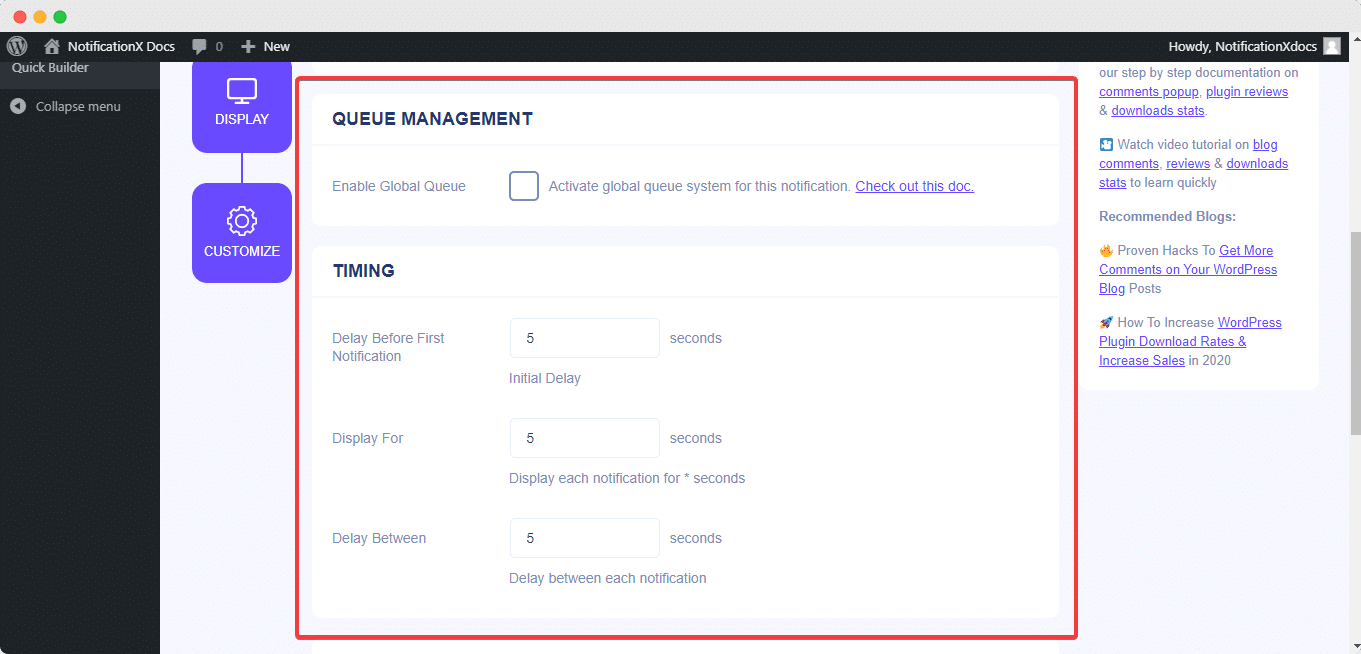
वहाँ से 'व्यवहार' अनुभाग में, आप कुछ पिछले दिनों के लिए किए गए दान की संख्या प्रदर्शित करना चुन सकते हैं। 'लूप नोटिफिकेशन' बॉक्स को चेक करने से नोटिफिकेशन पॉपअप डिस्प्ले होता रहेगा। आप चाहें तो इनेबल भी कर सकते हैं 'ध्वनि चेतावनी' अपने GiveWP दान चेतावनी के लिए भी।
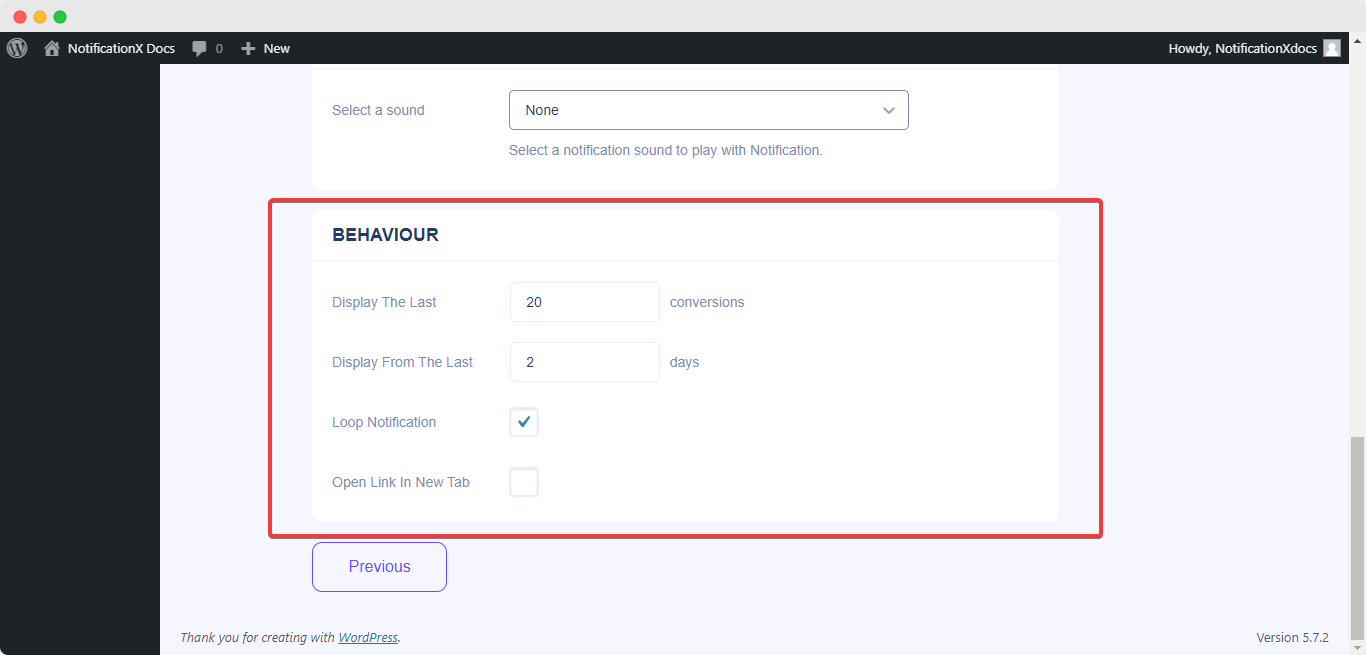
की मदद से NotificationX प्रो, आप ' से अपनी सूचनाओं के लिए ध्वनि अलर्ट भी सक्षम कर सकते हैं।ध्वनि सेटिंग' अनुभाग। आप ड्रॉप-डाउन मेनू से आसानी से एक ध्वनि चुन सकते हैं जिसे प्रत्येक अधिसूचना पॉपअप के साथ चलाया जाएगा।
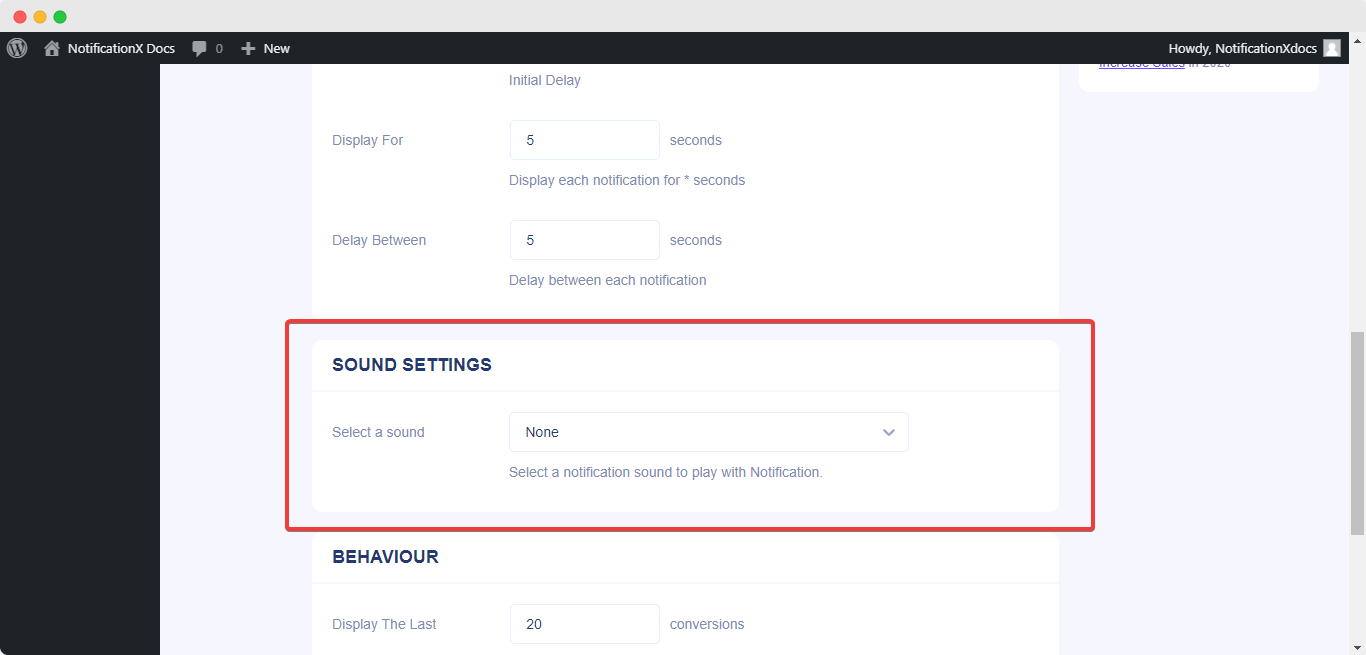
चरण 7: अपनी अधिसूचना प्रकाशित करें #
चरण 6 पूरा करने के बाद, 'प्रकाशित करें' बटन पर क्लिक करें। नतीजतन, 'GiveWP दान अधिसूचना' सफलतापूर्वक बनाया जाएगा।
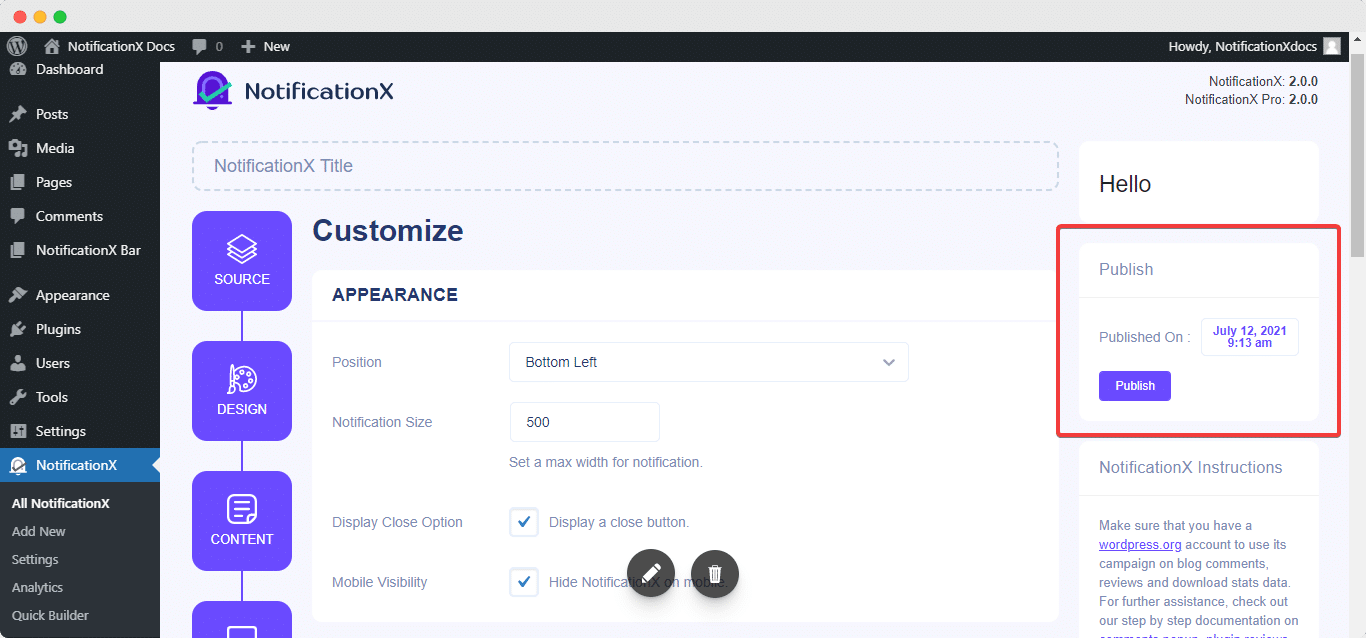
इन उल्लिखित चरणों का पालन करके और थोड़ा और संशोधित और स्टाइल करके, आपका अंतिम परिणाम कुछ इस तरह दिखेगा:
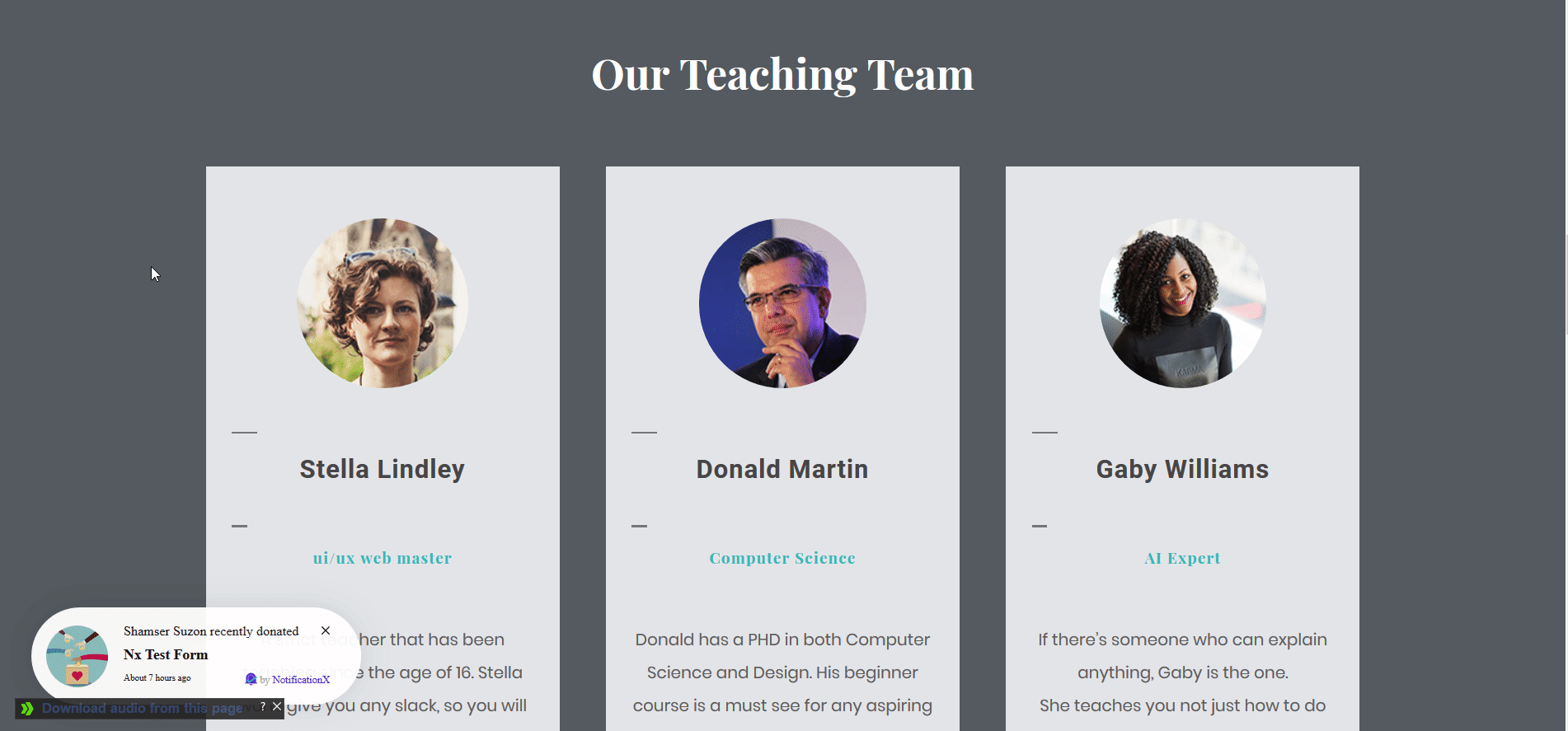
यह आप आसानी से डिजाइन और प्रदर्शित कर सकते हैं 'गिवपप डोनेशन अलर्ट' अपनी वर्डप्रेस वेबसाइट पर और NotificationX के साथ अपने धन उगाहने वाले अभियानों को बढ़ावा दें।
यदि आपको कोई समस्या आती है या कोई प्रश्न हैं, तो आप कर सकते हैं हमारी सहायता टीम से संपर्क करें.






